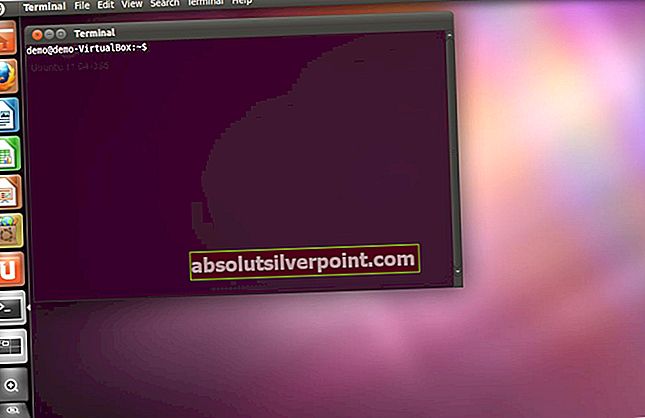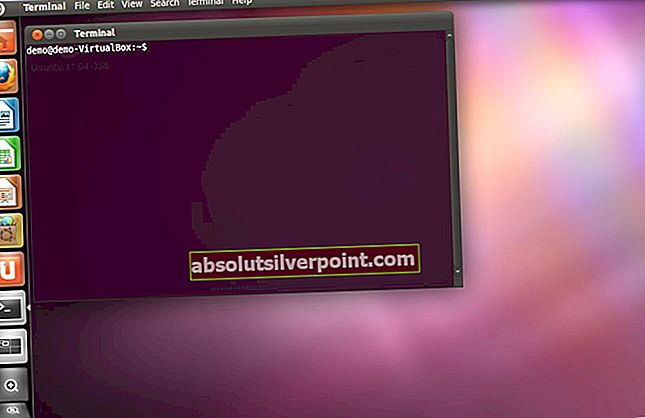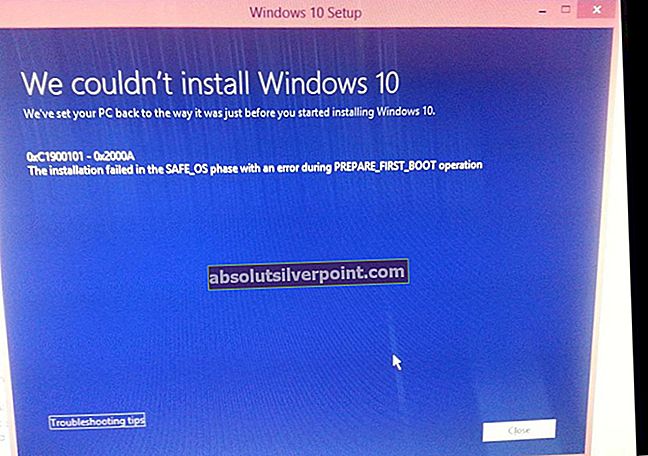Chrome je zaradi svojih hitrih hitrosti in enostavnega vmesnika eden najbolj uporabljenih internetnih brskalnikov. Na voljo je za skoraj vse operacijske sisteme, uporablja pa ga več kot milijarda ljudi. Vendar se je v zadnjem času veliko uporabnikov pritoževalo nad težavami pri odstranjevanju programske opreme v Ubuntuju. Aplikacija vrnePodproces / usr / bin / dpkg je vrnil kodo napake (1)”Napaka pri odstranjevanju Chromovih paketov.

Kaj povzroča napako »Podproces / usr / bin / dpkg je vrnil kodo napake (1)« med odstranjevanjem Chroma?
Po prejemu številnih poročil več uporabnikov smo se odločili raziskati težavo in oblikovali nabor rešitev, ki jo bodo v celoti odpravili. Preučili smo tudi razloge, zaradi katerih se sproži, in jih navedli na naslednji način.
- Poškodovana izvorna datoteka:V nekaterih primerih je bilo vidno, da je bila izvorna datoteka za Chrome poškodovana in se je ta težava sprožila. Če je izvorna datoteka poškodovana, postopka odstranitve ni mogoče dokončati zaradi manjkajočih paketov.
- Poškodovani skripti:Nekateri skripti so morda poškodovani, zaradi česar se težava sproža. Vsi skripti morajo delovati pravilno, sicer se Chrome ne bo odstranil iz vašega OS.
Zdaj, ko dobro razumete naravo problema, bomo šli k rešitvam. Poskrbite, da jih boste uporabili v določenem vrstnem redu, v katerem so predstavljeni, da se izognete konfliktu.
1. rešitev: Čiščenje Chroma
Popolne izvorne datoteke je treba popraviti, da dokončate postopek. Za to bomo ustvarili nov seznam virov in nato odstranili Chrome. Če želite to narediti:
- Pritisnite “Ctrl” + “Alt” + “T”, Da odprete terminal.
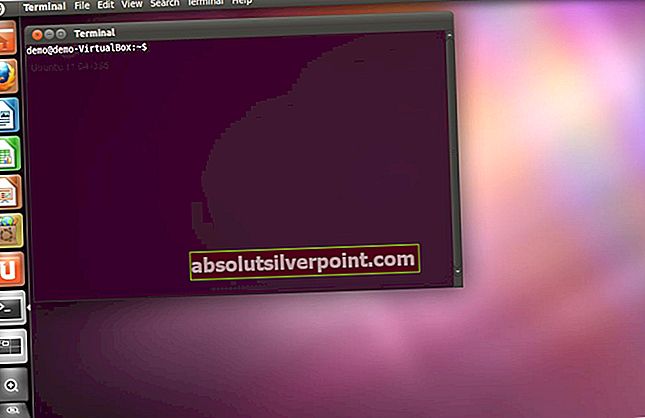
- Vnesite naslednji ukaz in pritisnite “Enter”, Da ga izvrši.
sudo rm /etc/apt/sources.list
- Ta ukaz bo izbriši seznam virov.
- Če želite ustvariti nov seznam virov, vnesite naslednji ukaz in pritisnite “Enter”, Da ga izvrši.
sudo software-properties-gtk
Opomba:Nov seznam virov bo ustvarjen samodejno, poskrbite, da boste v novem pogovornem oknu omogočili repozitorije in strežnik spremenili na želeno mesto.
- Označite vsa polja v novem pogovornem oknu in izberite »Razveljavi".
- Odprite terminal, tip v naslednjem ukazu in pritisnite “Enter”, Da ga izvrši.
sudo apt-get remove --purge google-chrome-stable
- To bo Odstrani prejšnjo namestitev Chroma v celoti.
- Vnesite naslednji ukaz in pritisnite “Enter“.
sudo apt-get update && sudo apt-get dist-upgrade -y
- Zdaj lahko namestite Chrome ponovno.
Rešitev 2: Odstranjevanje imenika
Namesto tega lahko Chrome odstranimo tako, da odstranimo imenik, kjer je nameščen. Zato bomo v tem koraku v terminalu uporabili ukaz za odstranitev programske opreme. Za to:
- Pritisnite "Ctrl" + “Alt” + “T”, Da odprete terminal.
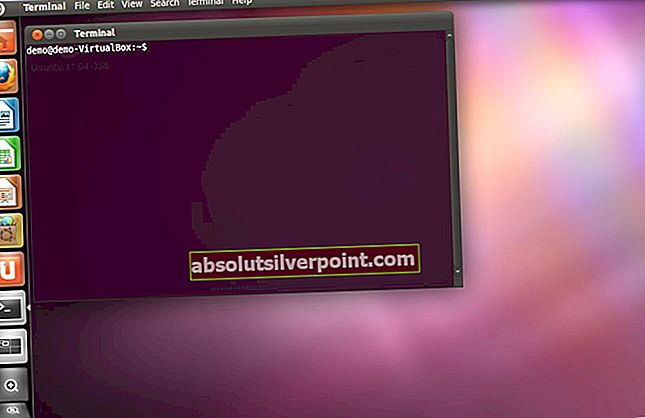
- Vnesite naslednji ukaz in pritisnite “Enter”, Da ga izvrši.
sudo rm / var / lib / dpkg / alternative / google-chrome
- Po tem v terminal vnesite naslednji ukaz in pritisnite “Enter“.
sudo apt-get update && sudo apt-get dist-upgrade -y
- Preveri če želite preveriti, ali težava še vedno obstaja.
3. rešitev: Brisanje datotek PHPmyAdmin
V nekaterih primerih so skripti, ki se nahajajo znotraj PHPmyAdmin, morda poškodovani, zato bomo v tem koraku te skripte znova namestili. Za to:
- Pomaknite se do imenika, v katerem je nameščen »PHPMyAdmin«, običajno je v naslednjem imeniku.
cd / var / lib / dpkg / info /
- Izbriši naslednje datoteke ročno.
ls -l phpmyadmin. * -rw-r - r-- 1 korenski koren 165 2008-03-05 21:42 phpmyadmin.conffiles -rwxr-xr-x 1 korenski koren 287 2008-03-05 21:42 phpmyadmin. config -rw-r - r-- 1 korenski koren 33524 2008-08-06 11:31 phpmyadmin.list -rw-r - r-- 1 korenski koren 51996 2008-03-05 21:42 phpmyadmin.md5sums - rwxr-xr-x 1 korenski koren 3286 2008-03-05 21:42 phpmyadmin.postinst -rwxr-xr-x 1 korenski koren 1762 2008-03-05 21:42 phpmyadmin.postrm -rwxr-xr-x 1 korenski koren 1762 2008-08-06 09:12 phpmyadmin.postrm.orig -rwxr-xr-x 1 korenski koren 339 2008-03-05 21:42 phpmyadmin.preinst -rw-r - r-- 1 korenski koren 22441 2008- 03-05 21:42 phpmyadmin.templates
- Odprite terminal in izvedite naslednji ukaz.
sudo rm -r phpmyadmin. *
- Po tem zaženite naslednje ukaze enoavtoreno v terminalu.
sudo apt-get clean posodobitev sudo apt-get
- Končno, izvršiti naslednji ukaz za ponovno namestitev skriptov.
sudo apt-get namestite phpmyadmin